Czy często pracujesz z dokumentami Worda, które zawierają w sobie bezużyteczne puste strony? Nie jesteś jedyny. Powiedziałbym, że jest to dość powszechny problem ... jednak nie martw się, można go rozwiązać w prosty sposób i jestem tu dzisiaj, aby wyjaśnić, w jaki sposób.
Tak, wiem, nadal jesteś początkującym w świecie komputerów, nigdy nie pogłębiłeś funkcjonowania Worda itp. ale w tym przypadku nie ma wymówek, aby zachować!Usuń pustą stronę Wordto prosta operacja, wystarczy poświęcić pięć minut wolnego czasu i postępować zgodnie z poniższymi instrukcjami.
W niecałym czasie dowiemy się, jak usunąć puste strony spowodowane wstawieniem, mniej lub bardziej dobrowolnym, podziału strony; zobaczymy, jak pozbyć się pustych stron na końcu wielu dokumentów, a nauczymy się szybko usuwać "okropne" białe strony spowodowane użyciem nieskończonej serii pustych linii. Samouczek został utworzony przy użyciu programu Word 2016, ale wskazania są poprawne dla wszystkich wersji pakietu Office od 2007 r. (Wszystkie z interfejsem kart wstążki, aby było jasne). Baw się dobrze ... lub lepiej powiedz dobrą pracę!
Najprostszym sposobem usunięcia pustych stron z dokumentu Worda jest włączenie wyświetlania ukrytych znaków (aby zobaczyć wszystkie odstępy lub znaki przerwania) i wyszukanie wszystkich białych linii lub podziałów strony niepożądany.
Następnie otwórz dokument, który ma być "poprawiony" w programie Word, wybierz kartęStrona główna located znajdującą się w lewym górnym rogu i kliknij symbol stopy (¶) znajdujący się w sekcjiSekcja sezione paska narzędzi programu.W tym momencie poszukaj wpisu------------ podział strony ------------ ¶
który poprzedza pustą stronę do usunięcia, wybierz ją myszą i naciśnij klawiszDelete tasto (lubBackspace) na klawiaturze komputera, aby usunąć niechcianą stronę.Jeśli puste strony nie zostały poprzedzone przerwą, ale zostały utworzone z serii białych linii, zaznacz wszystkie znalezione w nich stopy muchowe (¶) i naciśnij klawiszDellub
klawisz Backspacena klawiaturze komputera, aby je usunąć.Tę samą technikę można zastosować w mobilnej wersji Microsoft Word na iOS lub Androida. Po prostu wybierz ikonę stopy (¶) z paska narzędzi aplikacji, przytrzymaj palec na łamach strony lub puste linie i wybierz opcjęUsuń from z wyświetlonego menu. Łatwo, nie możesz znaleźć?Czy chcesz usunąć puste strony na końcu dokumentu Worda? W takim przypadku naciśnij kombinację klawiszy
Ctrl + End(lubCtrl + End

) na klawiaturze komputera, aby dostać się do końca ostatniego arkusza i naciśnij klawiszBackspace, dopóki niechciane strony nie zostaną usunięte ,Jeśli na końcu dokumentu byłaby tylko jedna pusta strona (może po stole) i nie mogłem jej usunąć, spróbuj zmniejszyć rozmiar czcionki lub ustaw stronę "obciążoną" jako niewidoczną. Jak to się robi? Wyjaśnię ci to od razu.Pierwszym krokiem, który musisz wykonać, jest aktywacja wyświetlania wszystkich znaków, klikając ikonę ¶ na karcie scheda Strona główna scheda (jak widzieliśmy wcześniej). Następnie musisz dotrzeć do ostatniej strony dokumentu i musisz zaznaczyć myszą symbol ¶ względem strony, która ma zostać usunięta.W tym momencie kliknij menu rozwijane związane z rozmiarem pisanych znaków znajdujących się w prawym górnym rogu (zawsze na karcieStrona główna programu Word, obok nazwy czcionki aktualnie używanej, np
Calibri
), wprowadź wartość1i naciśnij klawisz
Enter, aby zastosować zmiany.Jeśli wszystko jest odwirowane we właściwym kierunku, pisanie pustej strony stało się tak małe, że zmieściło się na poprzedniej stronie, więc pusta strona na końcu dokumentu zniknęła.W niefortunnym przypadku, gdy opisane powyżej rozwiązanie nie przyniosło pożądanych rezultatów, możesz spróbować usunąć pustą stronę na końcu dokumentu programu Word, wybierając znak występujący w tym drugim (lub na końcu poprzedniej strony), klikając prawy przycisk myszy i wybierając elementczcionkaz menu, które się pojawi.W oknie, które się otworzy, zaznacz znacznik wyboru obok elementuUkryty, aby ustawić wybraną linię jako tekst ukryty, kliknij przycisk
OK
, aby zapisać zmiany i wyłączyć wyświetlanie ukrytych znaków, klikając ponownie na "Ikona ¶ obecna na pasku narzędzi Word. W tym momencie pusta strona powinna być "ukryta", a zatem niewidoczna (nawet podczas drukowania dokumentu).Nie chceszusunąć pustej strony Word
? Czy chcesz usunąć serię stron pełnych pism i obrazów? Spróbuj wykonać te proste instrukcje i powinieneś rozwiązać swój problem.Kliknij punkt początkowy pierwszej strony, którą chcesz usunąć z dokumentu Word;Naciśnij klawiszF8na klawiaturze komputera (aby włączyć automatyczny wybór tekstu);
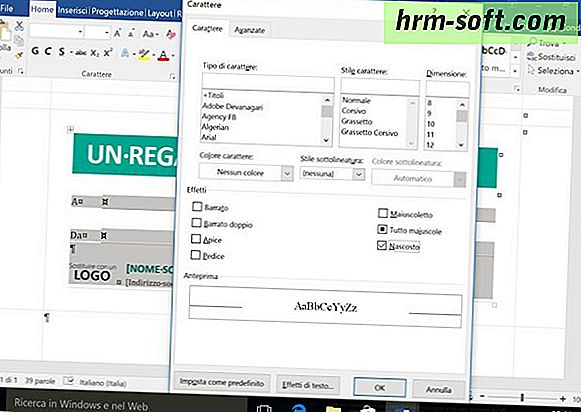
Wybierz zakładkęStrona główna from z paska narzędziowego Word, kliknij strzałkę
- obok przycisku
- Znajdź ((w prawym górnym rogu) i wybierzPrzejdźz menu, które się pojawi;
- W oknie, które zostanie otwarte, wpisz numer strony bezpośrednio po ostatniej stronie, którą chcesz usunąć z dokumentu (np.8, jeśli chcesz usunąć zawartość dokumentu do strony7) i kliknij przyciskIdź;Jeśli wszystko poszło dobrze, strony, które chcesz usunąć, zostaną całkowicie podświetlone. WciśnijDelete tasto key lub
- Backspacena klawiaturze komputera i powinieneś móc się go pozbyć.Jeśli potrzebujesz więcej informacji na temat tej procedury lub chcesz wiedzieć, jak usunąć stronę Worda z tekstami, grafikami lub obrazami w środku, przeczytaj inny samouczek poświęcony temu tematowi.